出于节能考虑,Mac在停止操作一段时间之后会进入睡眠状态,就像人坐着不动睡着了一样。当显示器进入睡眠状态时,屏幕会先变暗,然后关闭,但是 Mac 上运行的软件仍会在运行。Mac 睡眠 3 小时后,会进入待机模式,这时候 Mac 整个状态会存储到闪存中。然后部分硬件系统(如 RAM 和 USB 总线)的电源会关闭。这个时候的 Mac 非常省电。
但是有时候我们就是要让 Mac 保持一段时间不自动睡眠,比如开启迅雷下载东西时(不开会员只能等),演示 PPT 停留在一个页面太久时。这时可以试试下面这几个方法。
使用系统设置
在【系统偏好设置-节能-电源适配器】,把「此时间段后关闭显示器:」滑到「永不」。
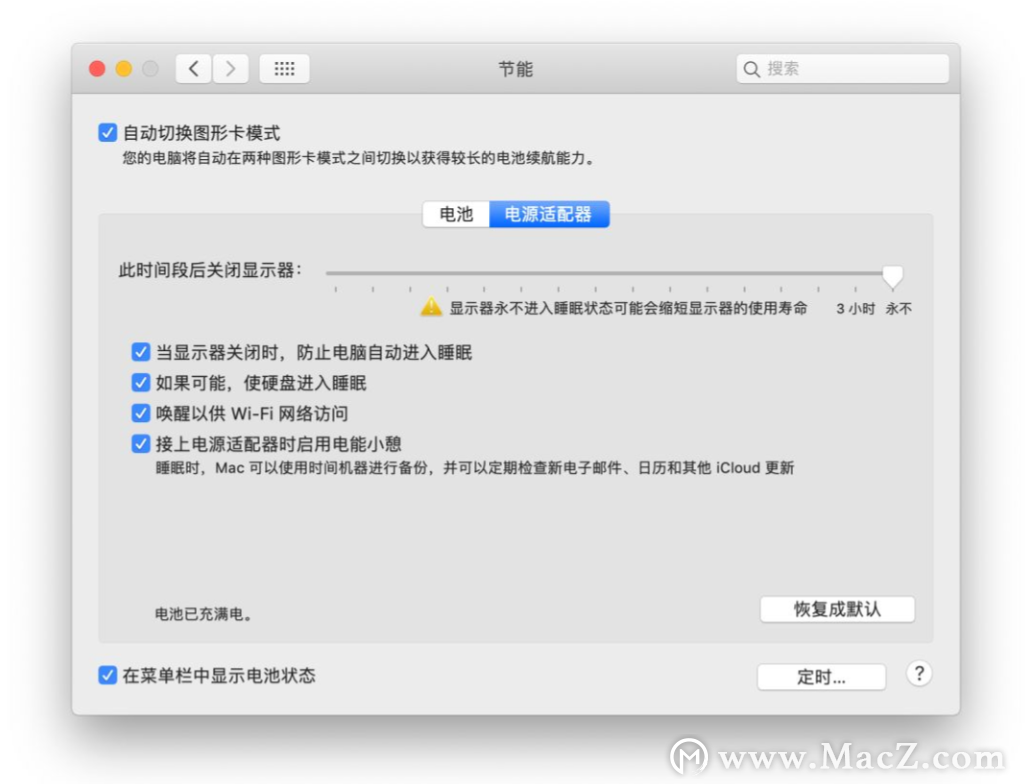
如果不想让显示器一直开启,但是又不会休眠,可以勾选「当显示器关闭时,防止电脑自动进入休眠」。
用这几个小工具
1.Caffeinated for mac(防睡眠工具)
Caffeinated mac版是一款运行在MacOS上的一款防睡眠工具。Caffeinated实用且易于使用,你可以完全控制,并决定让你的Mac保持清醒多久,为你提供完整的睡眠功能监测。
Caffeinated 使用起来很简单,可以设置保持 Mac 不睡眠的时间,甚至一直不睡眠。
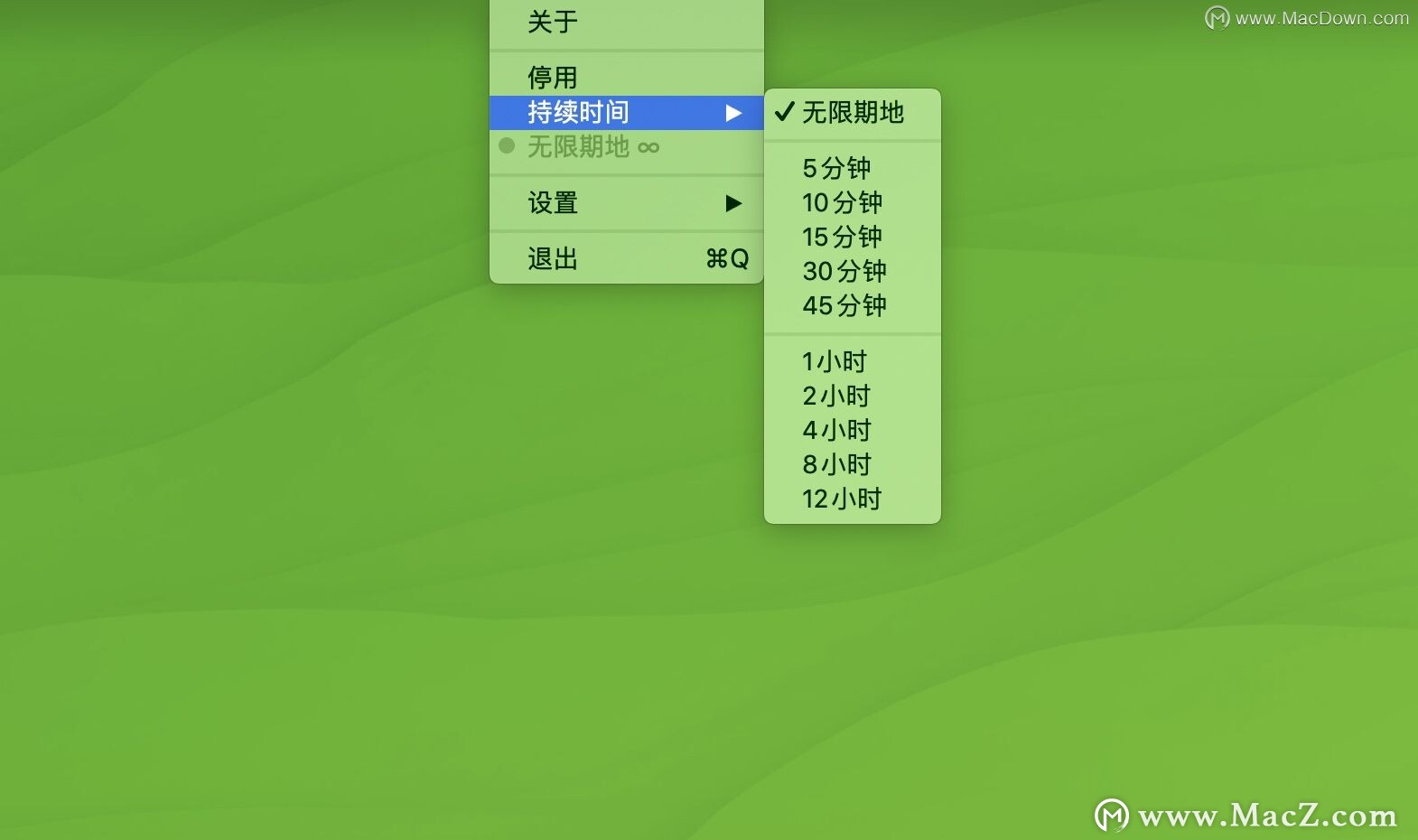
2.Amphetamine for mac(自定义Mac睡眠时间)
Amphetamine for mac是应用在Mac上的一款防休眠工具,可以自定义哪些程序运行时不休眠,做到自定义Mac睡眠时间,可以通过超级简单的开/关开关,或通过易于配置的触发器自动保持您的Mac和可选的显示器。是有史以来为macOS创建的功能最强大且可自定义的保持清醒实用程序。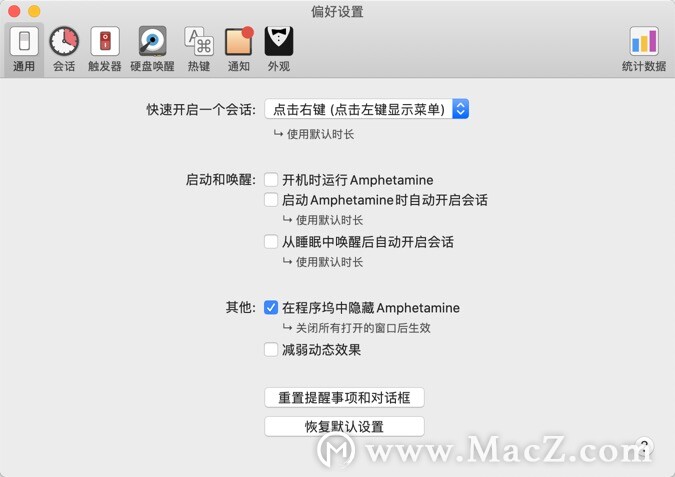
3.One Switch for Mac(快速切换工具)
One Switch,所有功能强大的开关都在一个地方。
One Switch for Mac中文版是专为mac用户设计的一款快捷一键开关工具,可以让您随时切换暗模式,保持亮屏,屏幕保护和将AIrPods与Mac连接!而您只需单击一下即可,非常实用!
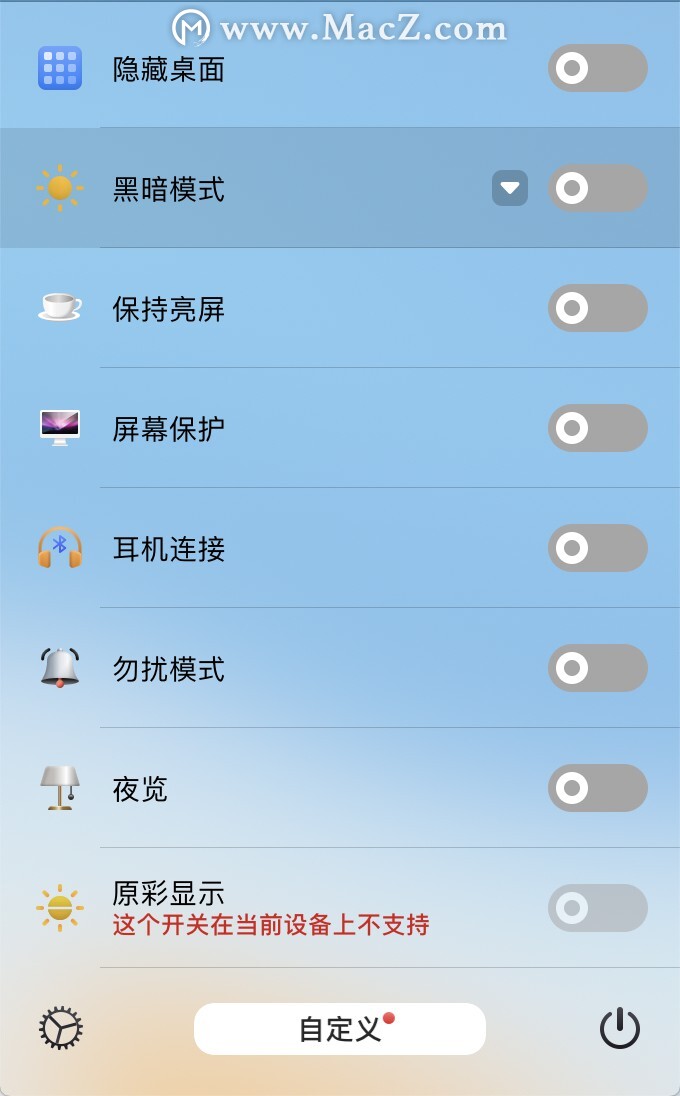 如果你只需要保持 Mac 长时间不睡眠,用系统节能设置或 Caffeinated就够了。如果你需要更细致的不睡眠操作,可以试试 Amphetamine。如果你还需要其他便捷实用的切换需求,One Switch 是不错的选择。
如果你只需要保持 Mac 长时间不睡眠,用系统节能设置或 Caffeinated就够了。如果你需要更细致的不睡眠操作,可以试试 Amphetamine。如果你还需要其他便捷实用的切换需求,One Switch 是不错的选择。
以上就是小编今天为大家分享的内容,希望对您有所帮助,想了解更多关于Mac相关知识,请关注macz.com吧~

